如何设置在启动Excel 2013时跳过开始屏幕直接新建一个空白工作簿
如何设置在启动Excel 2013时跳过开始屏幕直接新建一个空白工作簿,看到标题你是不是很兴奋,这不就是你想学习的知识吗?当你掌握如何设置在启动Excel 2013时跳过开始屏幕直接新建一个空白工作簿这个知识的时候你一定很兴奋,一定不会后悔看了如何设置在启动Excel 2013时跳过开始屏幕直接新建一个空白工作簿这篇文章的,因为你确实把这个问题解决了,不是吗?
如何设置在启动Excel 2013时跳过开始屏幕直接新建一个空白工作簿?当双击开始菜单或桌面上的Excel 2013图标启动Excel时,默认会打开一个开始屏幕,其左侧显示最近使用的文档,右侧显示一些常用的模板如“费用趋势预算”、“库存列表”等。这时要新建一个空白工作簿,还需单击一次“空白工作簿”,稍显繁琐。
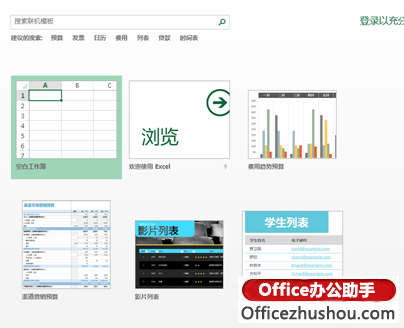
如果一时用不上这些模板,希望启动Excel 2013时直接新建空白工作簿,可通过下面的设置来跳过开始屏幕:
单击Excel 2013的“文件→选项→常规”,在“启动选项”下,取消选择“此应用程序启动时显示开始屏幕”后确定。
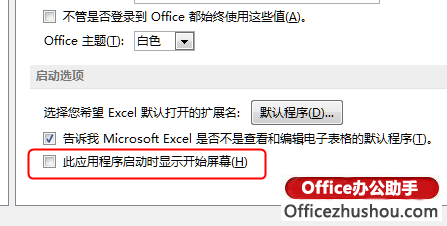
这样,以后启动Excel 2013时即可直接新建一个空白工作簿。
解决了如何设置在启动Excel 2013时跳过开始屏幕直接新建一个空白工作簿,那么在Word 2013中如何解决同样的问题呢?可以参阅:如何取消显示Word 2013中的开始屏幕界面。
以上就是如何设置在启动Excel 2013时跳过开始屏幕直接新建一个空白工作簿全部内容了,希望大家看完有所启发,对自己的工作生活有所帮助,想要了解更多跟如何设置在启动Excel 2013时跳过开始屏幕直接新建一个空白工作簿请关注我们优词网!




 400-685-0732
400-685-0732
